Az Azure Firewall monitorozási adatainak referenciája
Ez a cikk a szolgáltatás figyelési referenciaadatait tartalmazza.
Az Azure Firewallhoz gyűjthető adatokról és azok használatáról az Azure Firewall monitorozása című témakörben olvashat.
Mérőszámok
Ez a szakasz a szolgáltatáshoz automatikusan gyűjtött platformmetrikákat sorolja fel. Ezek a metrikák az Azure Monitorban támogatott összes platformmetrika globális listájának részét képezik.
A metrikamegőrzésről további információt az Azure Monitor Metrics áttekintésében talál.
A Microsoft.Network/azureFirewalls által támogatott metrikák
Az alábbi táblázat a Microsoft.Network/azureFirewalls erőforrástípushoz elérhető metrikákat sorolja fel.
- Előfordulhat, hogy nem minden oszlop szerepel minden táblában.
- Előfordulhat, hogy egyes oszlopok a lap megtekintési területén kívül esnek. Válassza a Táblázat kibontása lehetőséget az összes elérhető oszlop megtekintéséhez.
Táblázatfejlécek
- Kategória – A metrikák csoportja vagy besorolása.
- Metrika – A metrika megjelenítendő neve az Azure Portalon.
- Név a REST API-ban – A REST API-ban említett metrikanév.
- Egység – Mértékegység.
- Összesítés – Az alapértelmezett összesítési típus. Érvényes értékek: Átlag (Avg), Minimum (Min), Maximum (Max), Összeg (Összeg), Darabszám.
- A metrikához elérhető dimenziók - dimenziói.
- Időszemcse-intervallumok - , amelyeken a metrika mintavétele történik. Például azt jelzi,
PT1Mhogy a metrika mintavétele percenként,PT30M30 percenként,PT1Hóránként és így tovább történik. - DS Export – Azt jelzi, hogy a metrika exportálható-e az Azure Monitor-naplókba diagnosztikai beállításokon keresztül. A metrikák exportálásával kapcsolatos információkért lásd: Diagnosztikai beállítások létrehozása az Azure Monitorban.
| Metrika | Név a REST API-ban | Unit (Egység) | Összesítés | Dimenziók | Időszemcsék | DS-exportálás |
|---|---|---|---|---|---|---|
| Alkalmazásszabályok találatszáma Az alkalmazásszabályok találatainak száma |
ApplicationRuleHit |
Count | Összeg (összeg) | Status, , ReasonProtocol |
PT1M | Igen |
| Feldolgozott adatok A tűzfal által feldolgozott adatok teljes mennyisége |
DataProcessed |
Bájt | Összeg (összeg) | <none> | PT1M | Igen |
| Tűzfal állapota A tűzfal általános állapotát jelzi |
FirewallHealth |
Százalék | Átlag | Status, Reason |
PT1M | Igen |
| Késési mintavétel A tűzfal átlagos késésének becslése a késési mintavétel alapján mérve |
FirewallLatencyPng |
Ezredmásodperc | Átlag | <none> | PT1M | Igen |
| Hálózati szabályok találatszáma A hálózati szabályok találatainak száma |
NetworkRuleHit |
Count | Összeg (összeg) | Status, , ReasonProtocol |
PT1M | Igen |
| SNAT-port kihasználtsága A jelenleg használatban lévő kimenő SNAT-portok százalékos aránya |
SNATPortUtilization |
Százalék | Átlag, Maximum | Protocol |
PT1M | Igen |
| Átviteli sebesség A tűzfal által feldolgozott átviteli sebesség |
Throughput |
BitsPerSecond | Átlag | <none> | PT1M | Nem |
Tűzfal állapota
Az előző táblázatban a Tűzfal állapotmetrika két dimenzióval rendelkezik:
- Állapot: A lehetséges értékek kifogástalanok, csökkentettek, nem megfelelőek.
- Ok: A tűzfal adott állapotának okát adja meg.
Ha az SNAT-portok több mint 95%-ot használnak, azokat kimerültnek tekintik, és az állapotuk 50%-a állapot=Degraded és reason=SNAT port. A tűzfal folyamatosan dolgozza fel a forgalmat, és a meglévő kapcsolatokra nincs hatással. Előfordulhat azonban, hogy az új kapcsolatok nem hozhatók létre időszakosan.
Ha az SNAT-portok használata 95%-nál kevesebb, akkor a tűzfal állapota kifogástalannak minősül, és a rendszer 100%-osként jeleníti meg az állapotot.
Ha a rendszer nem kap jelentést az SNAT-portok használatáról, az állapot 0%-osként jelenik meg.
SNAT-port kihasználtsága
Az SNAT-port kihasználtsági metrikájában, ha több nyilvános IP-címet ad hozzá a tűzfalhoz, több SNAT-port érhető el, csökkentve az SNAT-portok kihasználtságát. Emellett, ha a tűzfal különböző okokból (például processzor vagy átviteli sebesség) felskáláz, több SNAT-port is elérhetővé válik.
Gyakorlatilag előfordulhat, hogy az SNAT-portok kihasználtságának egy bizonyos százaléka le fog csökkenni anélkül, hogy nyilvános IP-címeket adna hozzá, csak azért, mert a szolgáltatás felskálázva van. Közvetlenül szabályozhatja az elérhető nyilvános IP-címek számát a tűzfalon elérhető portok számának növeléséhez. A tűzfal skálázását azonban nem szabályozhatja közvetlenül.
Ha a tűzfal SNAT-portkimerülésbe ütközik, legalább öt nyilvános IP-címet kell hozzáadnia. Ez növeli az elérhető SNAT-portok számát. További információkért tekintse meg az Azure Firewall funkcióit.
AZFW-késési mintavétel
Az AZFW Latency Probe metrika az Azure Firewall teljes vagy átlagos késését méri ezredmásodpercben. A rendszergazdák a következő célokra használhatják ezt a metrikát:
Annak diagnosztizálása, hogy az Azure Firewall okozza-e a hálózati késést
Figyelhet és riasztást kaphat, ha késéssel vagy teljesítménnyel kapcsolatos problémák merülnek fel, így az informatikai csapatok proaktív módon bekapcsolódhatnak.
Számos oka lehet annak, hogy az Azure Firewall nagy késést okozhat. Például magas processzorkihasználtság, magas átviteli sebesség vagy egy lehetséges hálózatkezelési probléma.
Ez a metrika nem méri egy adott hálózati útvonal végpontok közötti késését. Más szóval ez a késési állapotadat-mintavétel nem méri az Azure Firewall által hozzáadott késést.
Ha a késési metrika nem a várt módon működik, 0 érték jelenik meg a metrikák irányítópultján.
Hivatkozásként a tűzfal átlagos várható késése körülbelül 1 ms. Ez az érték az üzembe helyezés méretétől és környezetétől függően változhat.
A késési mintavétel a Microsoft Ping Mesh technológiáján alapul. Ezért a késési metrika időszakos csúcsai várhatók. Ezek a kiugró csúcsok normálisak, és nem jeleznek problémát az Azure Firewallban. Ezek a rendszert támogató szabványos gazdagéphálózat-beállítás részét képezik.
Ennek eredményeképpen, ha a tipikus kiugró értékeknél hosszabb ideig tartó, konzisztens, nagy késést tapasztal, fontolja meg támogatási jegy benyújtását segítségért.
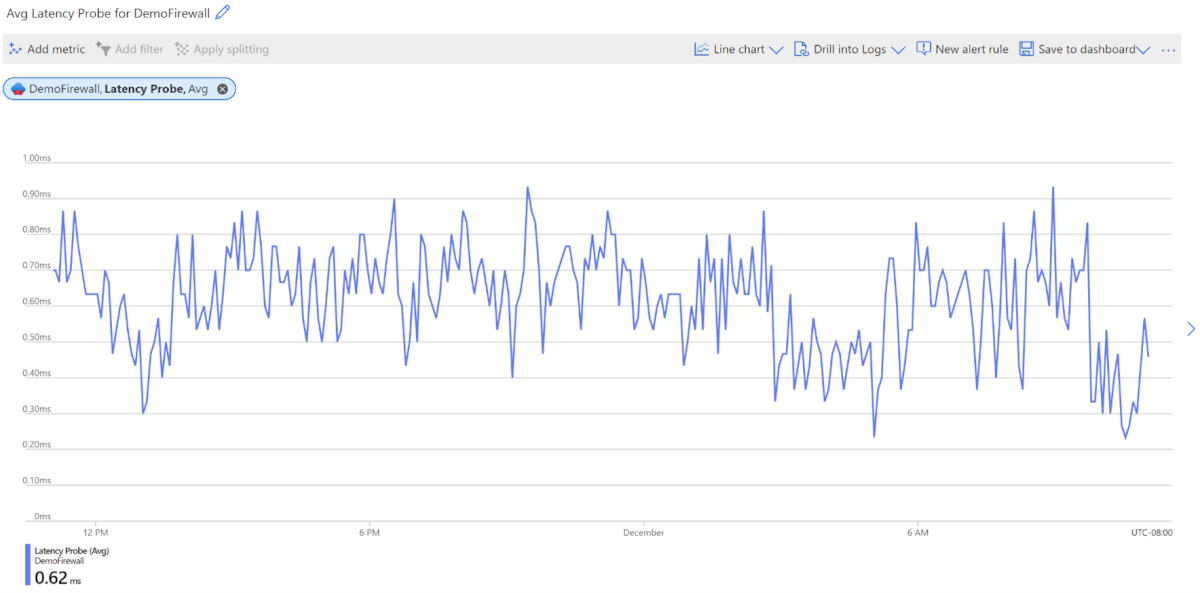
Metrikadimenziók
A metrikák dimenzióiról további információt a többdimenziós metrikák című témakörben talál.
Ennek a szolgáltatásnak a metrikáihoz a következő dimenziók vannak társítva.
- Protokoll
- Ok
- Állapot
Erőforrásnaplók
Ez a szakasz a szolgáltatáshoz gyűjthető erőforrásnaplók típusait sorolja fel. A szakasz lekéri az Azure Monitorban támogatott összes erőforrásnapló-kategóriatípus listáját.
A Microsoft.Network/azureFirewalls támogatott erőforrásnaplói
| Kategória | Kategória megjelenítendő neve | Naplótábla | Támogatja az alapszintű naplótervet | Támogatja a betöltési idő átalakítást | Példa a lekérdezésekre | Exportálási költségek |
|---|---|---|---|---|---|---|
AZFWApplicationRule |
Azure Firewall alkalmazásszabály | AZFWApplicationRule Az alkalmazásszabály-napló összes adatát tartalmazza. Az adatsík és az alkalmazásszabály közötti egyezések létrehoznak egy naplóbejegyzést az adatsík csomagjával és az egyeztetett szabály attribútumaival. |
Nem | Nem | Lekérdezések | Igen |
AZFWApplicationRuleAggregation |
Azure Firewall hálózati szabály összesítése (Policy Analytics) | AZFWApplicationRuleAggregation A Policy Analytics összesített alkalmazásszabály-naplóadatait tartalmazza. |
Nem | Nem | Igen | |
AZFWDnsQuery |
Azure Firewall DNS-lekérdezés | AZFWDnsQuery Az összes DNS-proxyesemény naplóadatait tartalmazza. |
Nem | Nem | Lekérdezések | Igen |
AZFWFatFlow |
Az Azure Firewall fat flow-naplója | AZFWFatFlow Ez a lekérdezés az Azure Firewall-példányok felső folyamatait adja vissza. A napló tartalmazza a folyamatadatokat, a dátumátviteli sebességet (megabit/másodperc egységben) és a folyamatok rögzítésének időtartamát. Kövesse a dokumentációt a felső szintű folyamat naplózásának engedélyezéséhez, valamint a rögzítés módjának részleteihez. |
Nem | Nem | Lekérdezések | Igen |
AZFWFlowTrace |
Azure Firewall Flow nyomkövetési naplója | AZFWFlowTrace Folyamatnaplók az Azure Firewall-példányokon. A napló folyamatinformációkat, jelzőket és a folyamatok rögzítésének időtartamát tartalmazza. Kövesse a dokumentációt a folyamat nyomkövetési naplózásának engedélyezéséhez és a rögzítés módjának részleteihez. |
Igen | Nem | Lekérdezések | Igen |
AZFWFqdnResolveFailure |
Az Azure Firewall teljes tartománynév-feloldási hibája | Nem | Nem | Igen | ||
AZFWIdpsSignature |
Azure Firewall IDPS-aláírás | AZFWIdpsSignature Az összes adatsík-csomagot tartalmazza, amelyek egy vagy több IDPS-aláírással egyeztek meg. |
Nem | Nem | Lekérdezések | Igen |
AZFWNatRule |
Azure Firewall Nat-szabály | AZFWNatRule A DNAT (Célhálózati címfordítás) eseménynaplójának összes adatát tartalmazza. Az adatsík és a DNST-szabály közötti minden egyezés létrehoz egy naplóbejegyzést az adatsík-csomaggal és a megfeleltetett szabály attribútumaival. |
Nem | Nem | Lekérdezések | Igen |
AZFWNatRuleAggregation |
Azure Firewall Nat-szabály összesítése (Policy Analytics) | AZFWNatRuleAggregation A Policy Analytics összesített NAT-szabálynapló-adatait tartalmazza. |
Nem | Nem | Igen | |
AZFWNetworkRule |
Azure Firewall hálózati szabály | AZFWNetworkRule Az összes hálózati szabály naplóadatait tartalmazza. Az adatsík és a hálózati szabály közötti minden egyezés létrehoz egy naplóbejegyzést az adatsík csomagjával és az egyező szabály attribútumaival. |
Nem | Nem | Lekérdezések | Igen |
AZFWNetworkRuleAggregation |
Azure Firewall-alkalmazásszabály-összesítés (Policy Analytics) | AZFWNetworkRuleAggregation A Policy Analytics összesített hálózatiszabály-naplóadatait tartalmazza. |
Nem | Nem | Igen | |
AZFWThreatIntel |
Az Azure Firewall fenyegetésfelderítése | AZFWThreatIntel Az összes fenyegetésfelderítési eseményt tartalmazza. |
Nem | Nem | Lekérdezések | Igen |
AzureFirewallApplicationRule |
Azure Firewall-alkalmazásszabály (örökölt Azure Diagnostics) | AzureDiagnostics Naplók több Azure-erőforrásból. |
Nem | Nem | Lekérdezések | Nem |
AzureFirewallDnsProxy |
Azure Firewall DNS-proxy (örökölt Azure Diagnostics) | AzureDiagnostics Naplók több Azure-erőforrásból. |
Nem | Nem | Lekérdezések | Nem |
AzureFirewallNetworkRule |
Azure Firewall hálózati szabály (örökölt Azure Diagnostics) | AzureDiagnostics Naplók több Azure-erőforrásból. |
Nem | Nem | Lekérdezések | Nem |
Az Azure Firewall két új diagnosztikai naplóval rendelkezik, amelyekkel figyelheti a tűzfalat:
- Felső folyamatok
- Folyamatkövetés
Felső folyamatok
A felső folyamatok naplója az iparágban zsíráramlási naplóként, az előző táblázatban pedig Azure Firewall Fat Flow Log néven ismert. A legfelső folyamatok naplója azokat a legfelső kapcsolatokat jeleníti meg, amelyek a tűzfalon keresztül járulnak hozzá a legnagyobb átviteli sebességhez.
Tipp.
A legfelső szintű folyamatok naplóinak aktiválása csak egy adott probléma elhárításakor, az Azure Firewall túlzott processzorhasználatának elkerülése érdekében.
A folyamat sebessége a másodpercenkénti megabites adatátviteli sebességként van definiálva. Ez annak a digitális adatmennyiségnek a mértéke, amely a hálózaton keresztül a tűzfalon keresztül egy adott időszakban továbbítható. A Top Flow protokoll három percenként rendszeres időközönként fut. A Top Flow minimális küszöbértéke 1 Mbps.
Engedélyezze a topfolyamat-naplót az alábbi Azure PowerShell-parancsokkal:
Set-AzContext -SubscriptionName <SubscriptionName>
$firewall = Get-AzFirewall -ResourceGroupName <ResourceGroupName> -Name <FirewallName>
$firewall.EnableFatFlowLogging = $true
Set-AzFirewall -AzureFirewall $firewall
A naplók letiltásához használja ugyanazt az Előző Azure PowerShell-parancsot, és állítsa az értéket Hamis értékre.
Példa:
Set-AzContext -SubscriptionName <SubscriptionName>
$firewall = Get-AzFirewall -ResourceGroupName <ResourceGroupName> -Name <FirewallName>
$firewall.EnableFatFlowLogging = $false
Set-AzFirewall -AzureFirewall $firewall
A frissítés sikerességét többféleképpen is ellenőrizheti, de a jobb felső sarokban navigálhat a tűzfal áttekintésére , és kiválaszthatja a JSON nézetet . Például:
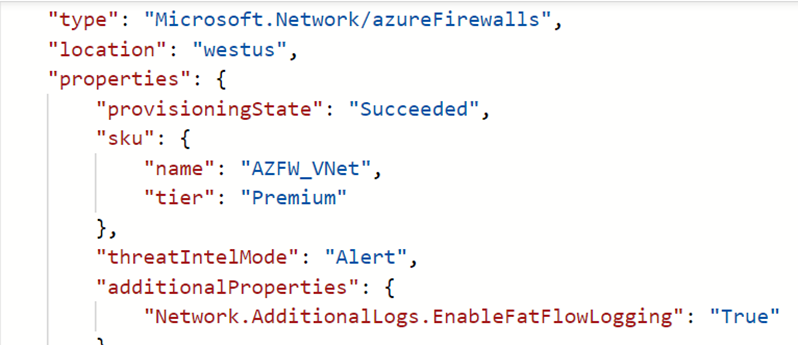
Diagnosztikai beállítás létrehozásához és az erőforrás-specifikus tábla engedélyezéséhez lásd : Diagnosztikai beállítások létrehozása az Azure Monitorban.
A tűzfalnaplók a TCP-kapcsolat első kísérletében, azaz a SYN-csomagban jelenítik meg a tűzfalon keresztüli forgalmat. Egy ilyen bejegyzés azonban nem jeleníti meg a csomag teljes útját a TCP-kézfogásban. Emiatt nehéz hibaelhárítást végezni, ha egy csomag el van dobva, vagy aszimmetrikus útválasztás történt. Az Azure Firewall flow nyomkövetési naplója foglalkozik ezzel a problémával.
Tipp.
A sok rövid élettartamú kapcsolattal rendelkező Azure Firewall flow nyomkövetési naplói által okozott túlzott lemezhasználat elkerülése érdekében csak akkor aktiválja a naplókat, ha diagnosztikai okokból elhárít egy adott problémát.
A következő tulajdonságok vehetők fel:
SYN-ACK: ACK-jelző, amely a SYN-csomag elismerését jelzi.
FIN: Az eredeti csomagfolyamat befejeződött jelzője. A TCP-folyamat nem továbbít több adatot.
FIN-ACK: ACK-jelző, amely a FIN-csomag nyugtázását jelzi.
RST: A jelölő alaphelyzetbe állítása azt jelzi, hogy az eredeti feladó nem kap több adatot.
ÉRVÉNYTELEN (folyamatok): Azt jelzi, hogy a csomag nem azonosítható vagy nincs állapotban.
Példa:
- A TCP-csomagok egy virtuálisgép-méretezési csoportok példányára szállnak, amely nem rendelkezik a csomag előzményeivel
- Hibás CheckSum-csomagok
- A Kapcsolatkövetés tábla bejegyzése megtelt, és az új kapcsolatok nem fogadhatók el
- Túl késleltetett ACK-csomagok
Engedélyezze a Flow nyomkövetési naplóját az alábbi Azure PowerShell-parancsokkal, vagy navigáljon a portálon, és keresse meg a TCP-kapcsolatnaplózás engedélyezését:
Connect-AzAccount
Select-AzSubscription -Subscription <subscription_id> or <subscription_name>
Register-AzProviderFeature -FeatureName AFWEnableTcpConnectionLogging -ProviderNamespace Microsoft.Network
Register-AzResourceProvider -ProviderNamespace Microsoft.Network
A módosítás érvénybe lépése több percet is igénybe vehet. A szolgáltatás regisztrálása után fontolja meg egy frissítés végrehajtását az Azure Firewallon, hogy a módosítás azonnal érvénybe lépjen.
Az AzResourceProvider-regisztráció állapotának ellenőrzéséhez futtassa az Azure PowerShell-parancsot:
Get-AzProviderFeature -FeatureName "AFWEnableTcpConnectionLogging" -ProviderNamespace "Microsoft.Network"
A napló letiltásához törölje a regisztrációt az alábbi paranccsal, vagy válassza a regisztráció törlését az előző portál példájában.
Unregister-AzProviderFeature -FeatureName AFWEnableTcpConnectionLogging -ProviderNamespace Microsoft.Network
Diagnosztikai beállítás létrehozásához és az erőforrás-specifikus tábla engedélyezéséhez lásd : Diagnosztikai beállítások létrehozása az Azure Monitorban.
Azure Monitor-naplók táblái
Ez a szakasz a szolgáltatáshoz kapcsolódó Azure Monitor-naplók tábláit sorolja fel, amelyek a Log Analytics által Kusto-lekérdezésekkel történő lekérdezéshez érhetők el. A táblák erőforrásnapló-adatokat tartalmaznak, és valószínűleg többet is, attól függően, hogy mit gyűjtenek és irányítanak hozzájuk.
Azure Firewall Microsoft.Network/azureFirewalls
- AZFWNetworkRule
- AZFWFatFlow
- AZFWFlowTrace
- AZFWApplicationRule
- AZFWThreatIntel
- AZFWNatRule
- AZFWIdpsSignature
- AZFWDnsQuery
- AZFWInternalFqdnResolutionFailure
- AZFWNetworkRuleAggregation
- AZFWApplicationRuleAggregation
- AZFWNatRuleAggregation
- AzureActivity
- AzureMetrics
- AzureDiagnostics
Tevékenységnapló
A csatolt tábla felsorolja a szolgáltatás tevékenységnaplójában rögzíthető műveleteket. Ezek a műveletek a tevékenységnapló összes lehetséges erőforrás-szolgáltatói műveletének egy részét képezik.
A tevékenységnapló-bejegyzések sémájára vonatkozó további információkért lásd : Tevékenységnapló séma.
Kapcsolódó tartalom
- Az Azure Firewall monitorozásával kapcsolatos leírásért tekintse meg az Azure Firewall monitorozását ismertető témakört.
- Az Azure-erőforrások monitorozásával kapcsolatos részletekért tekintse meg az Azure-erőforrások monitorozását az Azure Monitorral .